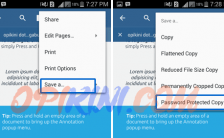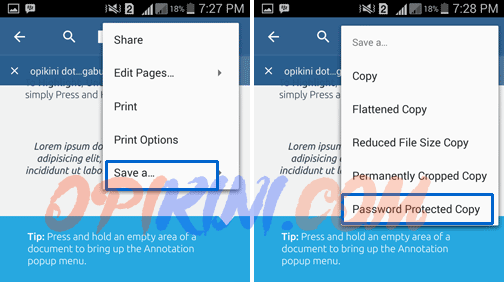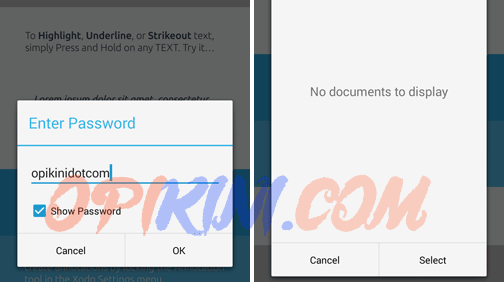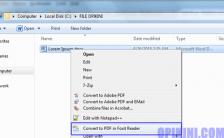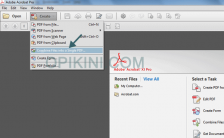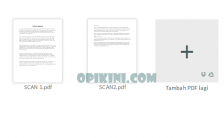Opikini.com – Mau tahu bagaimana cara mengunci file pdf dengan password di HP Android? jika ya maka silahkan ikuti beberapa langkah mudah untuk memproteksi dokumen pdf yang ada di HP sehingga tidak bisa dibuka sembarangan oleh orang lain.
Beberapa waktu lalu saya pernah membahas tentang cara memberi password file pdf di PC yaitu menggunakan aplikasi PDF X-Change viewer dan kali ini untuk di ponsel Android kita akan menggunakan aplikasi tambahan yang bisa diunduh secara gratis dari Google Play Store.
Mungkin ada banyak aplikasi untuk mengunci file pdf di HP Android tetapi jika kamu mencari aplikasi multi fungsi maka salah satu alternatif yang layak dicoba adalah Xodo Doc PDF reader yang merupakan salah satu aplikasi pembaca pdf untuk Android tetapi mempunyai beberapa fitur unggulan salah satunya adalah untuk memproteksi file pdf.
Panduan Cara Mengunci File PDF Dengan Password di HP Android
Berikut ini adalah beberapa langkah mudah untuk memberi kata sandi pada dokumen pdf yang ada di HP atau tablet Android dengan mudah.
- Pertama-tama buka aplikasi Xodo Docs (jika belum punya silahkan unduh dulu dari Google Play Store).
- Berikutnya pilih dokumen pdf yang akan diberi password.
- Setelah terbuka pilih menu hamburger yang ada dipojok kanan atas – Save as.
- Kemudian pilih Password Protected Copy seperti terlihat pada gambar dibawah ini.

- Selanjutnya isi password yang akan kita buat untuk mengunci file tersebut lalu OK.
- Terakhir tentukan lokasi penyimapan dimana dokumen yang sudah diberi password itu akan kita simpan – lalu Select, selesai.

Demikianlah panduan singkat cara mengunci pdf dengan password lewat HP Android, jika masih ada yang kurang jelas silahkan tanyakan.
Kalau Mau Menghilangkan Passwordnya, Bagaimana?
Jika suatu saat kamu ingin menghapus atau hilangkan password di file pdf yang kita buat dengan cara diatas, maka langkahnya adalah :
- Buka file tersebut dengan Xodo Docs.
- Masukan password untuk membuka dokumennya.
- Setelah terbuka pilih menu – Save as.
- Pilih Change/Removed Password Copy.
- Terakhir akan muncul form untuk membuat password, biarkan kosong jika kamu ingin menghilangkannya lalu OK, selesai.
Selain bisa untuk memberi password, aplikasi ini mempunyai beberapa fitur keren seperti dapat digunakan untuk mengubah jpg ke pdf di Android, mengisi form, dan masih banyak lagi.
Itulah salah satu alasan kenapa saya menggunakan Xodo PDF reader, karena dengan hanya satu aplikasi saja kita bisa melakukan beberapa hal.
Begitulah caranya mengunci dokumen pdf di HP Android menggunakan aplikasi Xodo PDF reader, sangat mudah bukan? selamat mencoba. Jangan lupa baca juga : cara menggabungkan pdf di HP Android.